AIツールの使い方を知りたい(3)の今回は、今話題の会話型AIのChat GPTの始め方を解説します。
Chat GPTは、日本語でやり取りができますが、始めるには英語で書かれたサイトで必要事項を入力しなければなりません。
Chat GPTは登録が必要
Chat GPTは使うのに登録が必要です。
まずは、以下のサイトにアクセスしましょう。
すると以下の画面が現れますので、赤枠で示してあるTRY CHATGPTをクリックします。
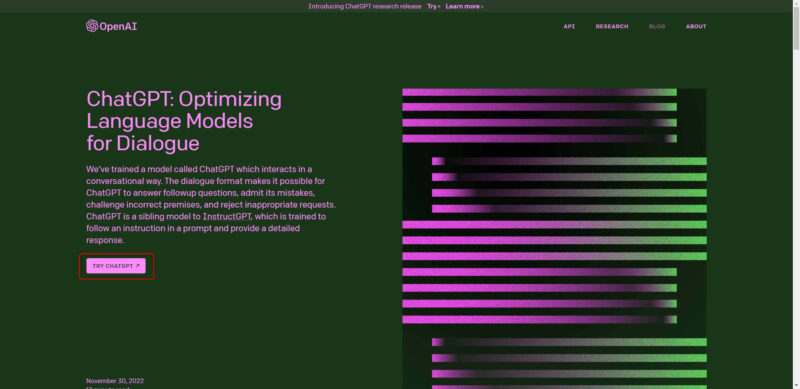
「人間であることを確認します」というチェックボックスが現れますのでチェックしてください。
すると、以下のような画面になります。

はじめてChat GPTを使うときは、Sign upをクリックして登録をします。そこからは、画面に出てくる手順通りに進めれば登録が完了します。
ではやっていきましょう。Sign upをクリックすると、
E-mailの入力
アカウント作成のためにE-mailの入力を求められます。
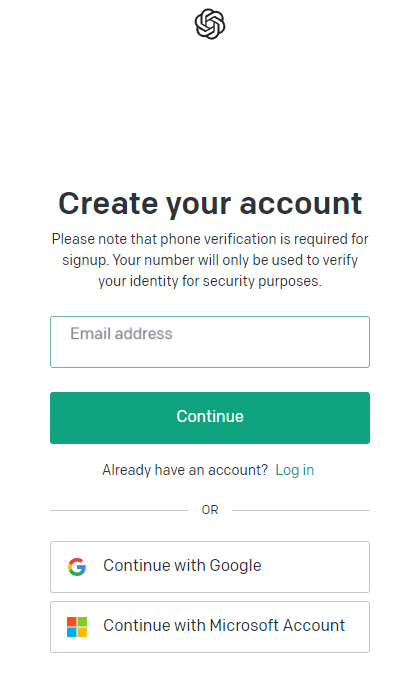
見てわかるように、GoogleやMicrosoftのアカウントでも作成できます。それでもいい方は、そちらを選んだ方がいいかもしれません。
この画面の後、いくつかの情報(アカウント名やパスワード設定)の入力を求められますので、それを入力後、Continueボタンを押すとメールアドレスが送信されます。
メールの確認を行う
すると画面はメールの確認を求めるものになります。
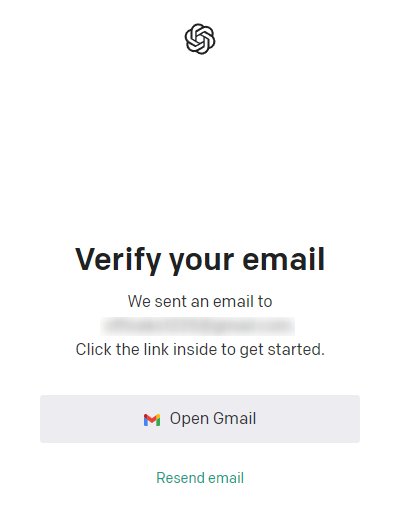
送ったメールアドレスでメールを確認すると以下のようなメール内容が現れます。
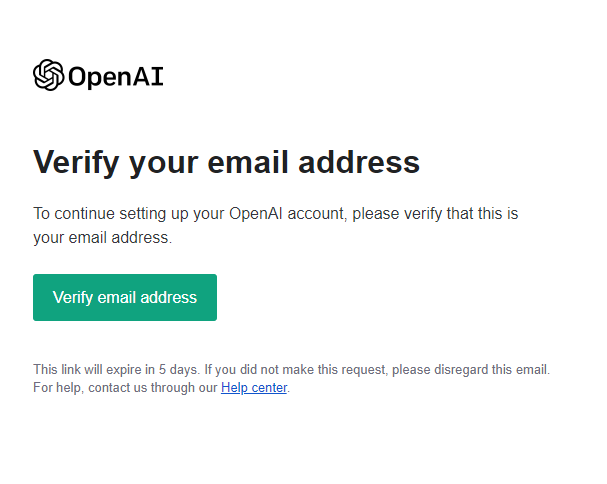
ここでVerify email addressのボタンを押すとLog in画面に遷移するので、作成したアカウントでログインを行います。
ログイン後Chat GPTを使えるようにする
ログインすると
氏名(First NameとLast Name)を入力の後、電話番号の入力を促されます。

この番号には、認証コードが送られてくるので、スマホの電話番号にします(間違っても固定電話の番号を入れないように)。
SMS(ショートメール)に認証番号が届くので、既に以下の画面になっているはずなので入力します。
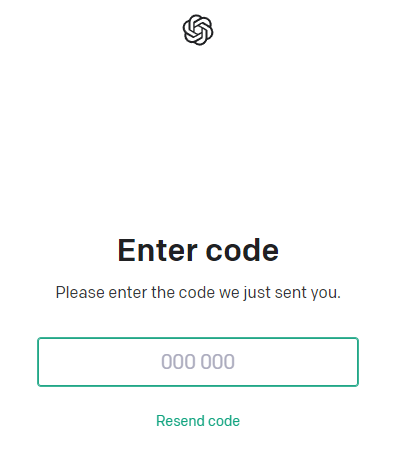
認証コードを入力すると以下の画面になるはずです。
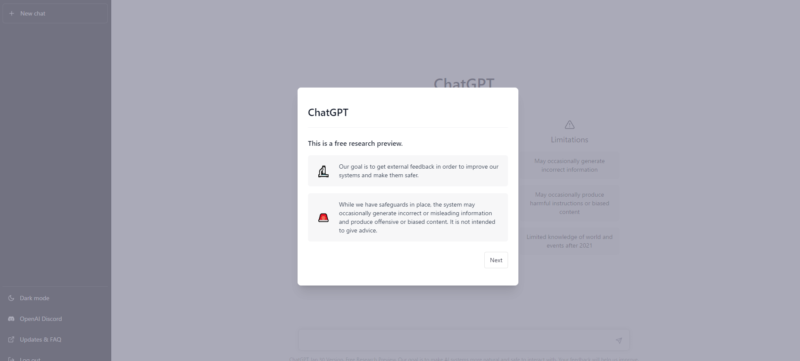
Chat GTP側のいろいろな説明や注意が書かれている画面がしろくハイライトされた部分にかかれています。Next進めると3回くらいでChat GTPの入力初期画面である以下の画面になるはずです。
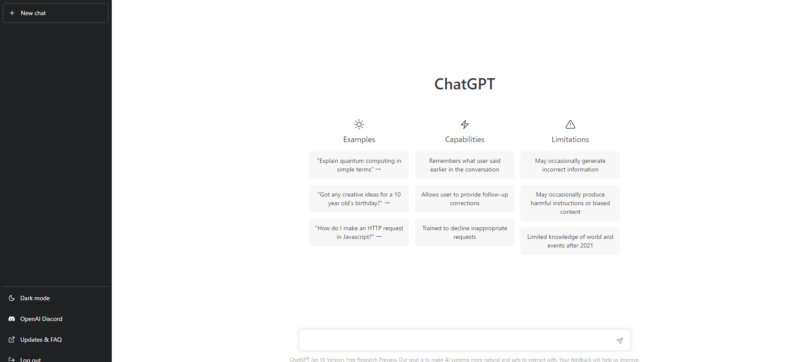
ここまでくれば、後は一番下にあるテキストを入力する部分に自分がやりたいことを入力するだけです。日本語で入力してOKですが、英語が一番最適な言語だと言われています。
Chat GPTを試してみる
試しにChat GPTを使ってみましょう。左上には+New chatと書かれています。これは、今までのチャットを打ち切って、新たな話題のチャットを始めたいときに使用します。左下の方にもいくつかのコマンドが並んでいます。
今回は、以下のように
「体重70kgの私が半年で体重60kgまで落とす方法を教えてください。」と入れてみました。入力したらテキスト入力の右側にある飛行機のようなマークを押します。
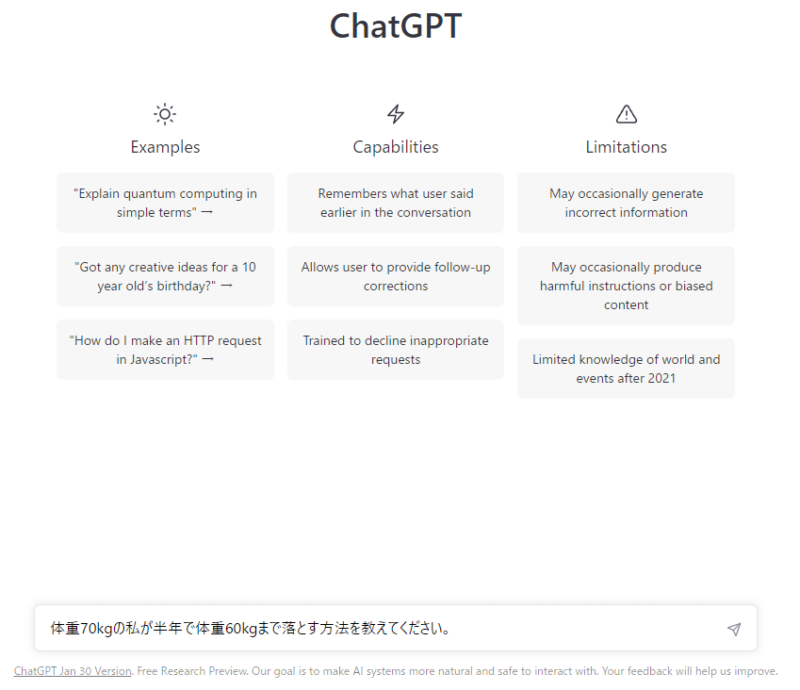
すると以下のような答えが返ってきました。
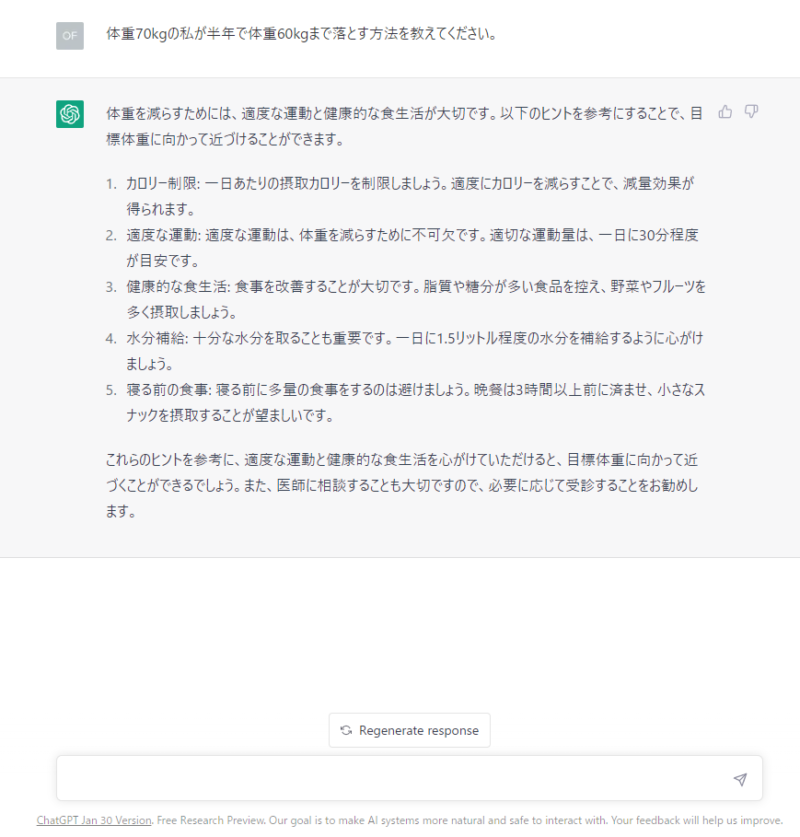
まあ、至極まっとうな答えが返ってきています。
ただ、この回答が気に食わなければ、Regenerate responseを押すことで別のレスポンスを得ることもできます。
更には、この後に続けて「カロリー制限は、どのくらいすればいいの?」みたいな深堀も可能です。
とはいえ、Chat GPTのデータは、2021年までのものを使用していると言われています。ですので、直近のことを訊いてもまともな答えは返ってきません。注意しましょう。
その他にも、正しくない答えをするなどいくつかの問題はあると言われていますので使うときは注意しましょう。

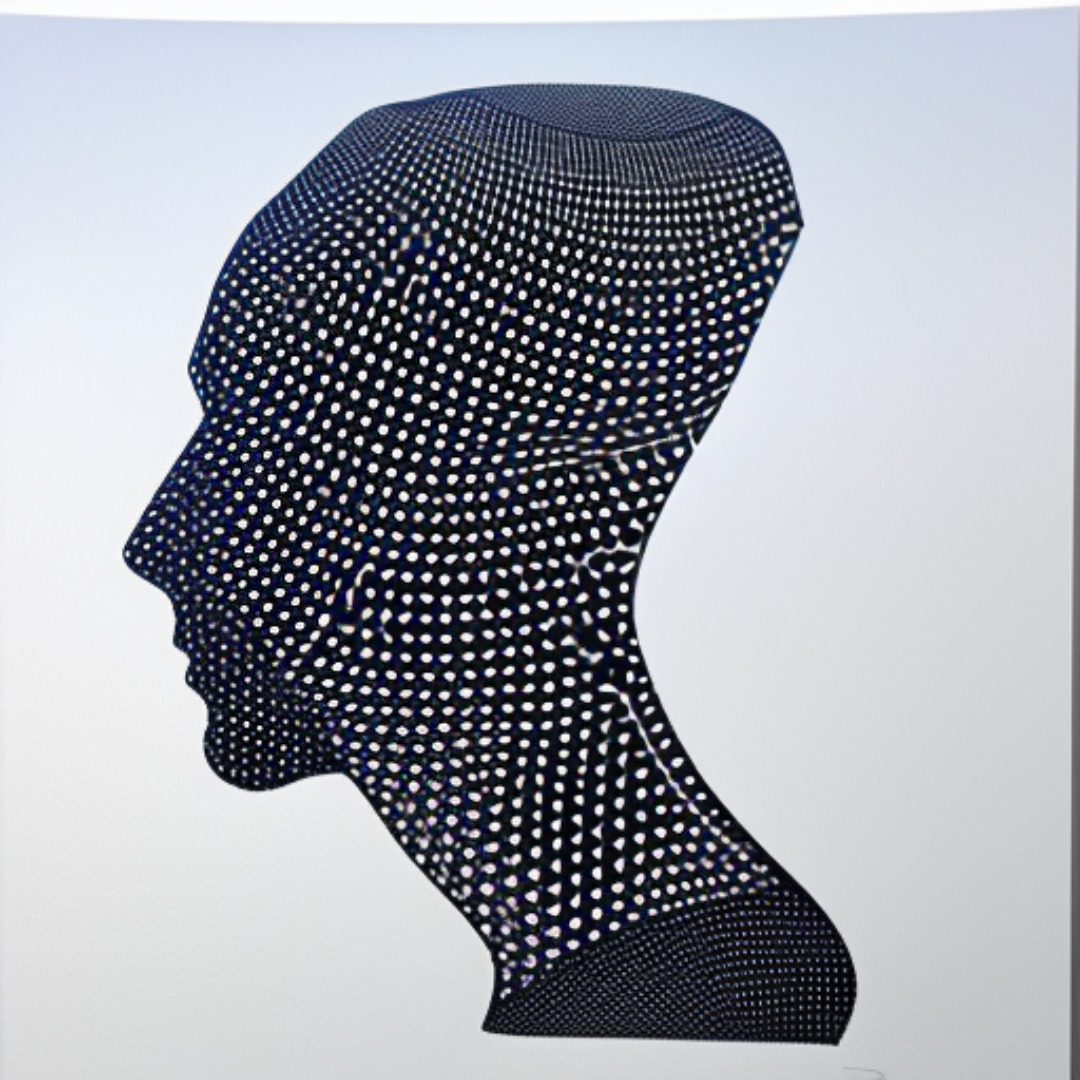

コメント